Excel: come utilizzare indiretto con corrispondenza indice
Puoi utilizzare la funzione INDIRETTO insieme alle funzioni INDICE e CONFRONTA in Excel per trovare valori specifici nelle righe e nelle colonne di una tabella e restituire il valore corrispondente da un’altra tabella.
Ad esempio, è possibile utilizzare la seguente sintassi per eseguire questa operazione:
=INDEX(INDIRECT("Table1["& $A11 &"]"),MATCH( B$10 , Table1[[Team]:[Team]] ,0))
Questa particolare formula cerca il valore della cella A11 nei nomi delle colonne della Tabella 1 e il valore della cella B10 nella colonna “Squadra” della Tabella 1 e restituisce il valore all’intersezione di questi valori.
L’esempio seguente mostra come utilizzare questa sintassi nella pratica.
Esempio: come utilizzare INDIRETTO con CORRISPONDENZA INDICE in Excel
Supponiamo di avere una tabella in Excel contenente informazioni sui punti segnati da diverse squadre di basket in tre partite diverse e un’altra tabella in un formato diverso in cui vogliamo trovare i valori dei punti per ciascuna squadra:
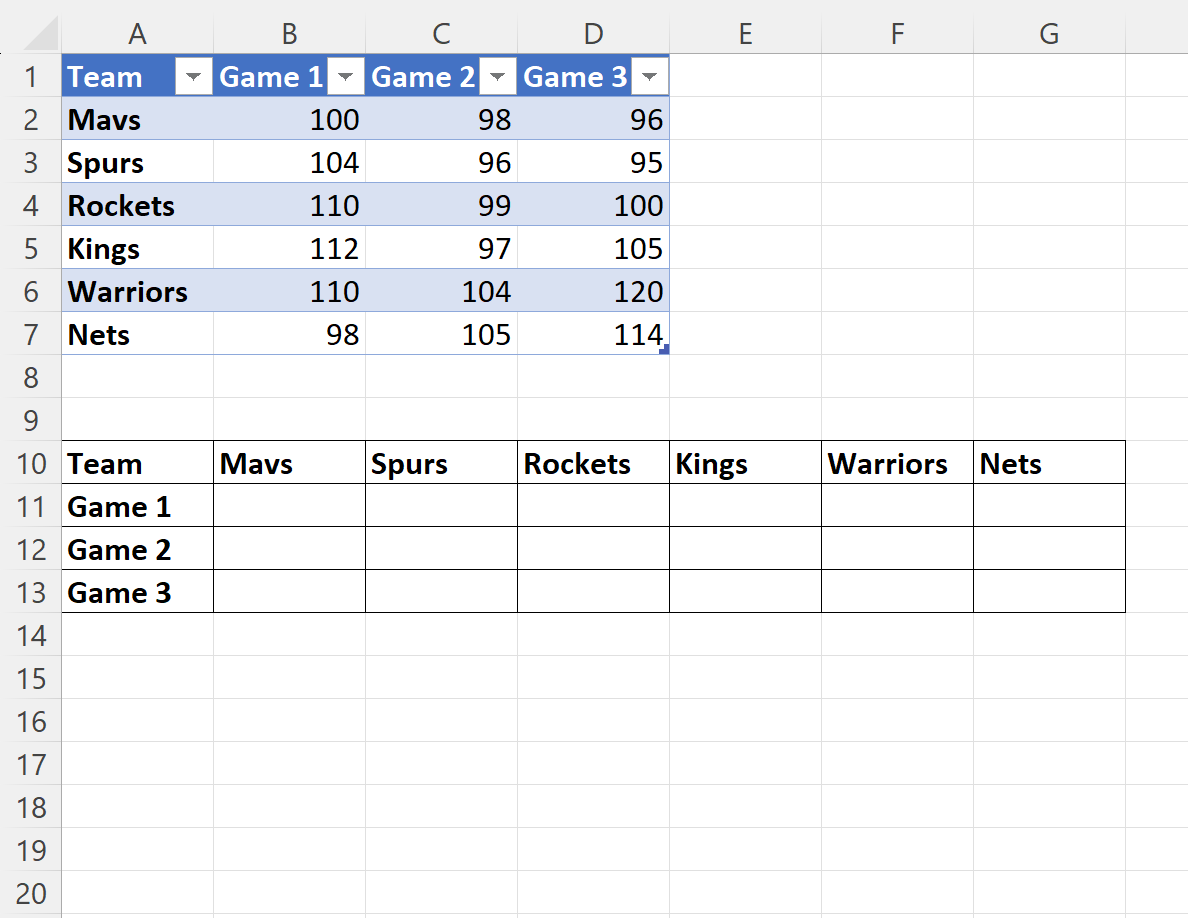
Supponiamo di voler cercare il numero della partita e il nome della squadra nella seconda tabella e restituire il valore in punti appropriato dalla prima tabella.
Per fare ciò, possiamo digitare la seguente formula nella cella B11 :
=INDEX(INDIRECT("Table1["& $A11 &"]"),MATCH( B$10 , Table1[[Team]:[Team]] ,0))
Lo screenshot seguente mostra come utilizzare questa formula nella pratica:
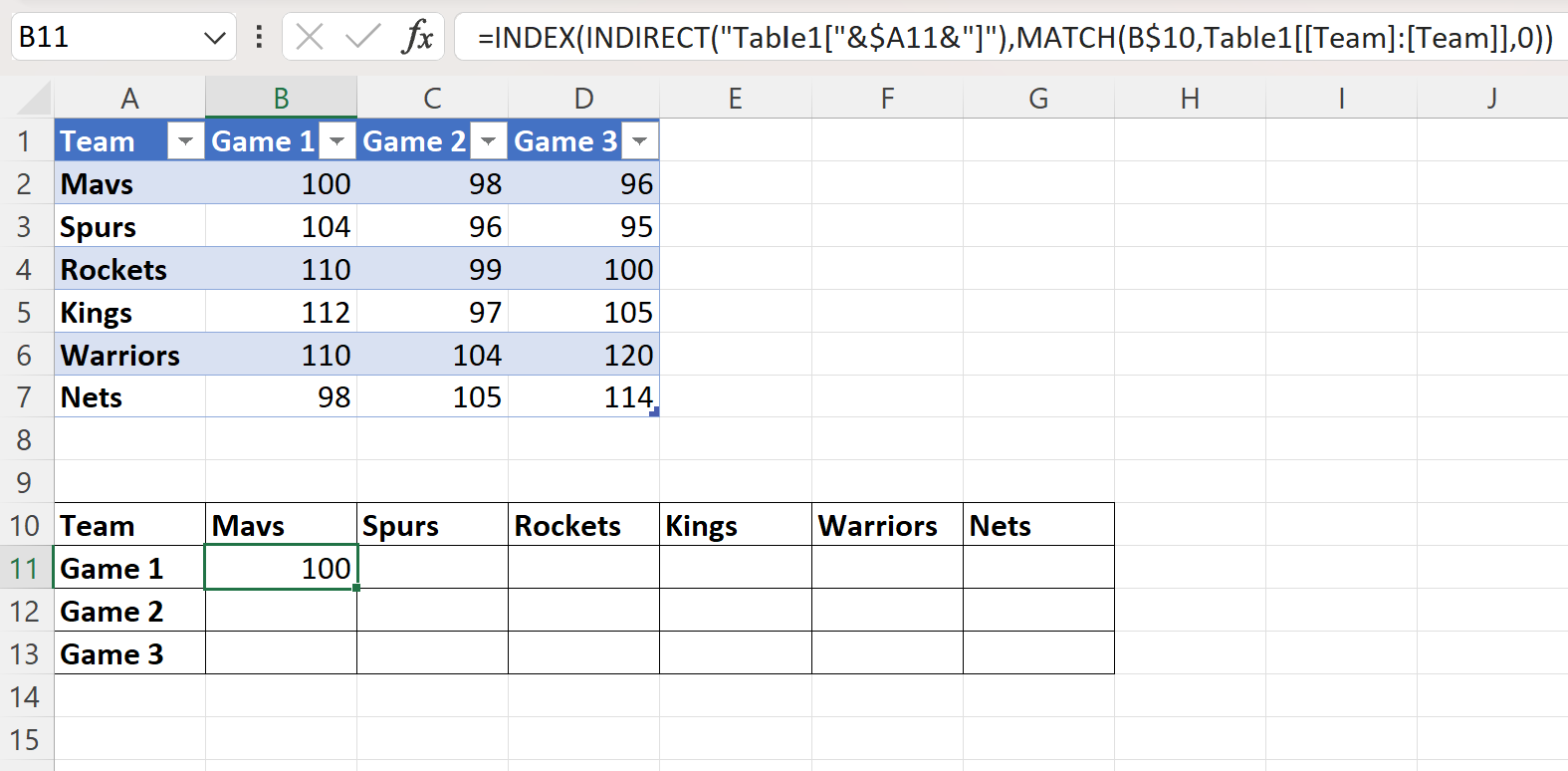
La formula restituisce 100 , che è il valore nel primo array che corrisponde al valore del punto Game 1 per i Mavs.
Possiamo quindi fare clic e trascinare questa formula sulle celle rimanenti nella colonna B, quindi su ciascuna cella fino a raggiungere la colonna G:
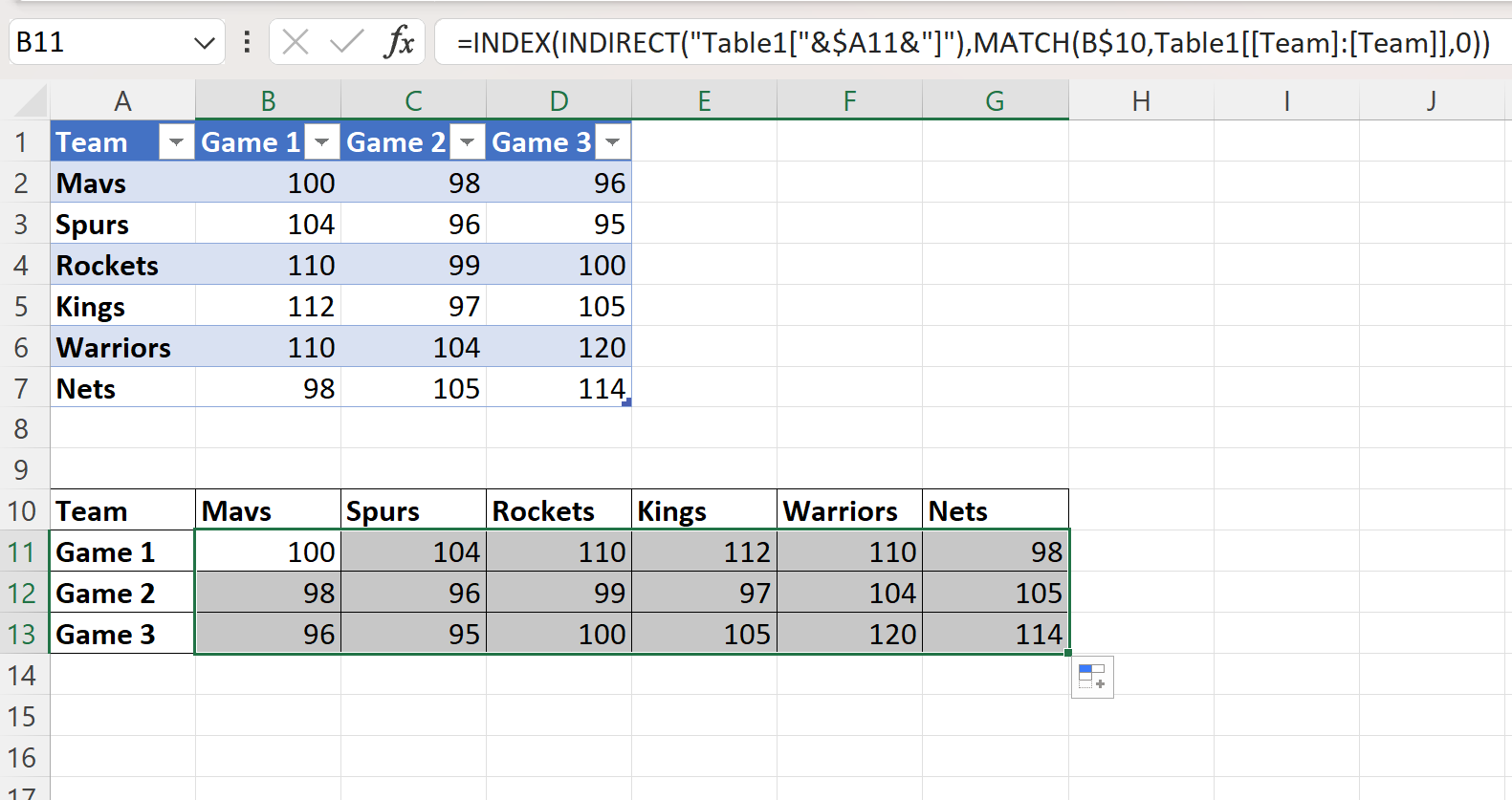
La formula restituisce correttamente il valore in punti per ogni combinazione di nome della squadra e numero della partita.
Risorse addizionali
I seguenti tutorial spiegano come eseguire altre operazioni comuni in Excel:
Excel: come utilizzare la funzione SE con CONFRONTA INDICE
Excel: come utilizzare SOMMA con CORRISPONDENZA INDICE
Excel: utilizza INDICE e CONFRONTA per restituire più valori verticalmente